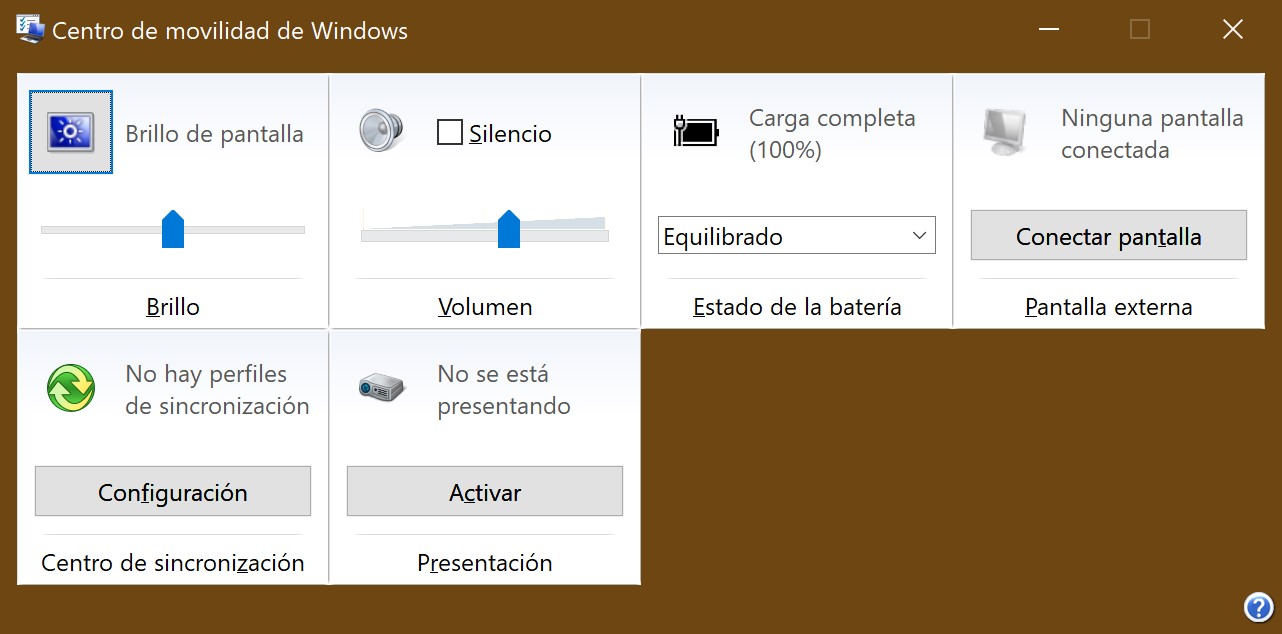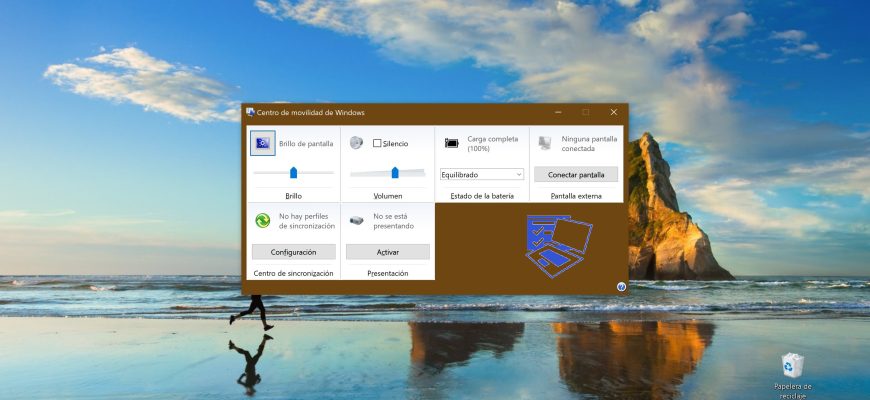El Centro de Movilidad de Windows es una de las opciones estándar del sistema operativo a disposición de los usuarios de portátiles y tabletas. Es una aplicación muy útil que permite cambiar el brillo de la pantalla, la configuración de energía de alimentación, la sincronización de ficheros autónomos, el modo de monitor, y todo ello en un solo lugar y con una interfaz sencilla y clara.
El Centro de movilidad de Windows no está disponible en los equipos comunes y corrientes. A continuación este artículo muestra los pasos a dar para desbloquear el “Centro de movilidad de Windows” en Windows 8.1/Windows 10 de un equipo de sobremesa común y corriente.
Para desbloquear el Centro de Movilidad de Windows, debes crear y aplicar un fichero de registro con el siguiente contenido:
Windows Registry Editor Version 5.00.
[HKEY_CURRENT_USER\Software\Microsoft\MobilePC\MobilityCenter]
«RunOnDesktop»=dword:00000001
Para restablecer todo a su estado original y así bloquear el «Centro de Movilidad de Windows», debes crear y aplicar un fichero de registro de contenido siguiente:
Windows Registry Editor Version 5.00.
[-HKEY_CURRENT_USER\Software\Microsoft\MobilePC]
También puedes descargar el archivo: MobilityCenter_On_Off.zip el cual contiene dos ficheros de registro:
- MobilityCenterOn.reg es el fichero de registro para desbloquear el Centro de Movilidad de Windows
- MobilityCenterOff.reg es el fichero de registro para bloquear el Centro de Movilidad de Windows
Descarga el fichero, descomprímelo y aplica el correspondiente fichero *.reg:
Descargar archivo zip MobilityCenter_On_Off.zip con los ficheros de registro.
Los cambios surten efecto inmediatamente (no es necesario reiniciar el Explorador ni reiniciar el sistema).
Comprobemos si el Centro de Movilidad de Windows funciona correctamente. Para ello, abres el cuadro de diálogo “Ejecutar” presionando en el teclado la combinación Win+R
Escribes el comando mblctr y presionas en el teclado Enter.
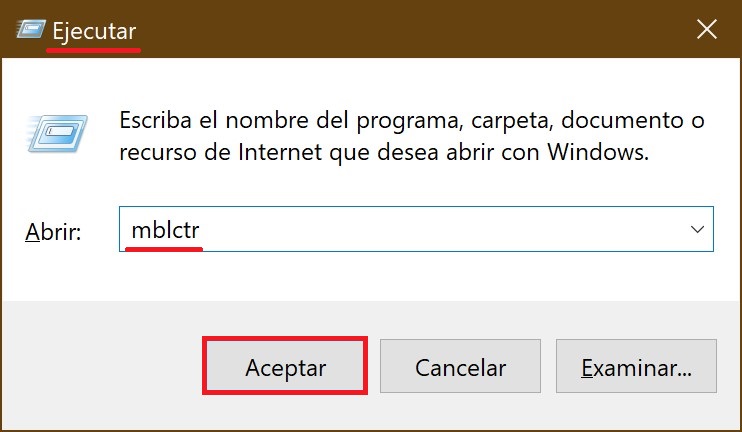
Se abrirá la ventana del Centro de movilidad de Windows.
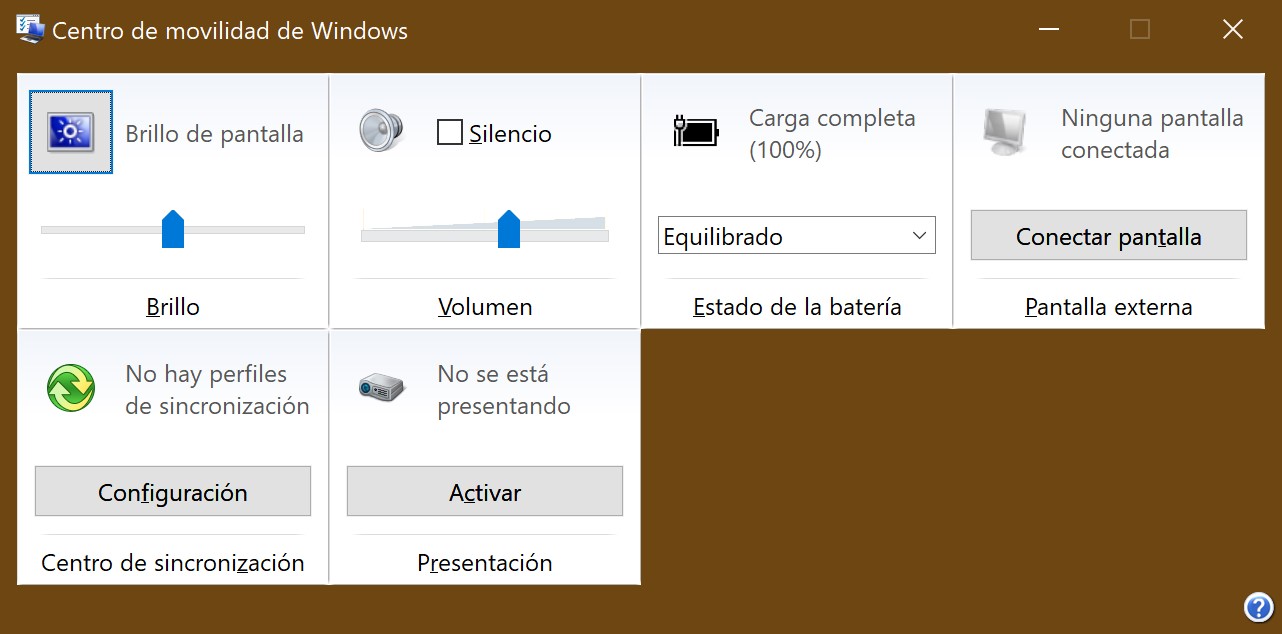
Ahora sólo queda crear un acceso directo para ejecutar el Centro de movilidad de Windows.
Haces clic con el botón derecho del mouse en el escritorio, y en el menú contextual del escritorio eliges Nuevo > Acceso directo.
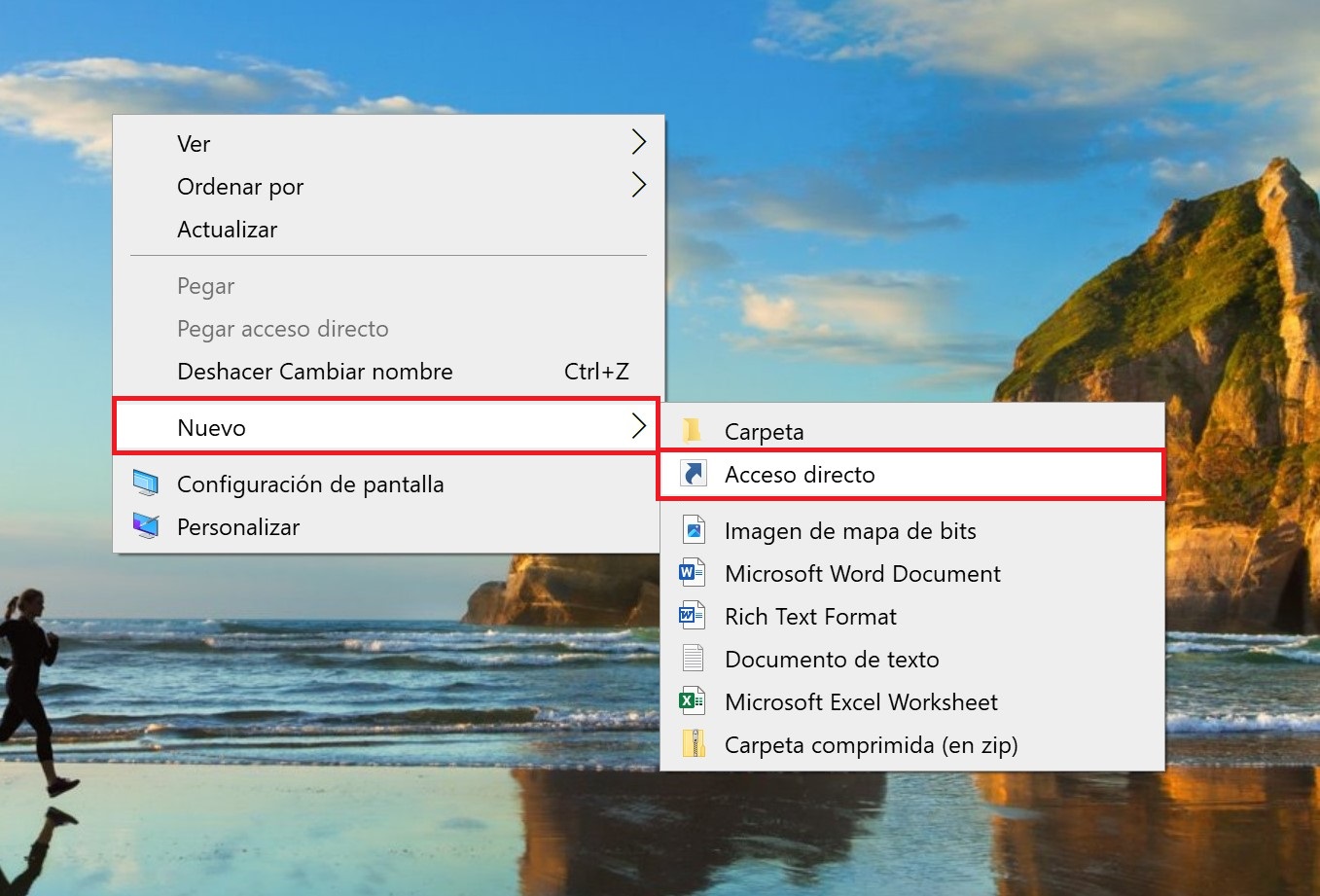
En la ventana que aparece “Crear acceso directo”, en el campo “Escriba la ubicación del elemento:” introduces la ruta del fichero ejecutable del Centro de Movilidad de Windows.
%WINDIR%\System32\mblctr.exe
Y haces clic en “Siguiente”.
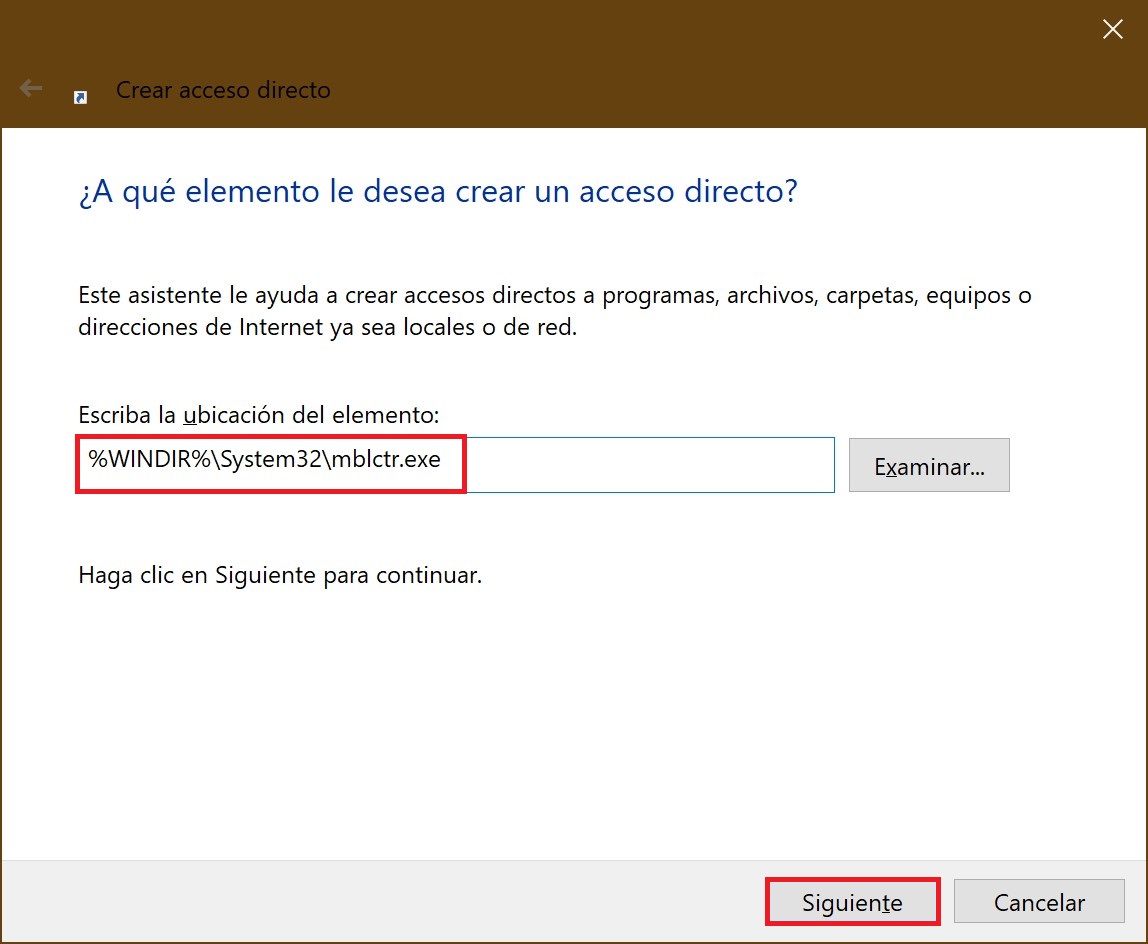
En la siguiente ventana, en el campo “Escriba un nombre para este acceso directo:” escribes cualquier nombre para tu acceso directo, y haces clic en “Finalizar”.
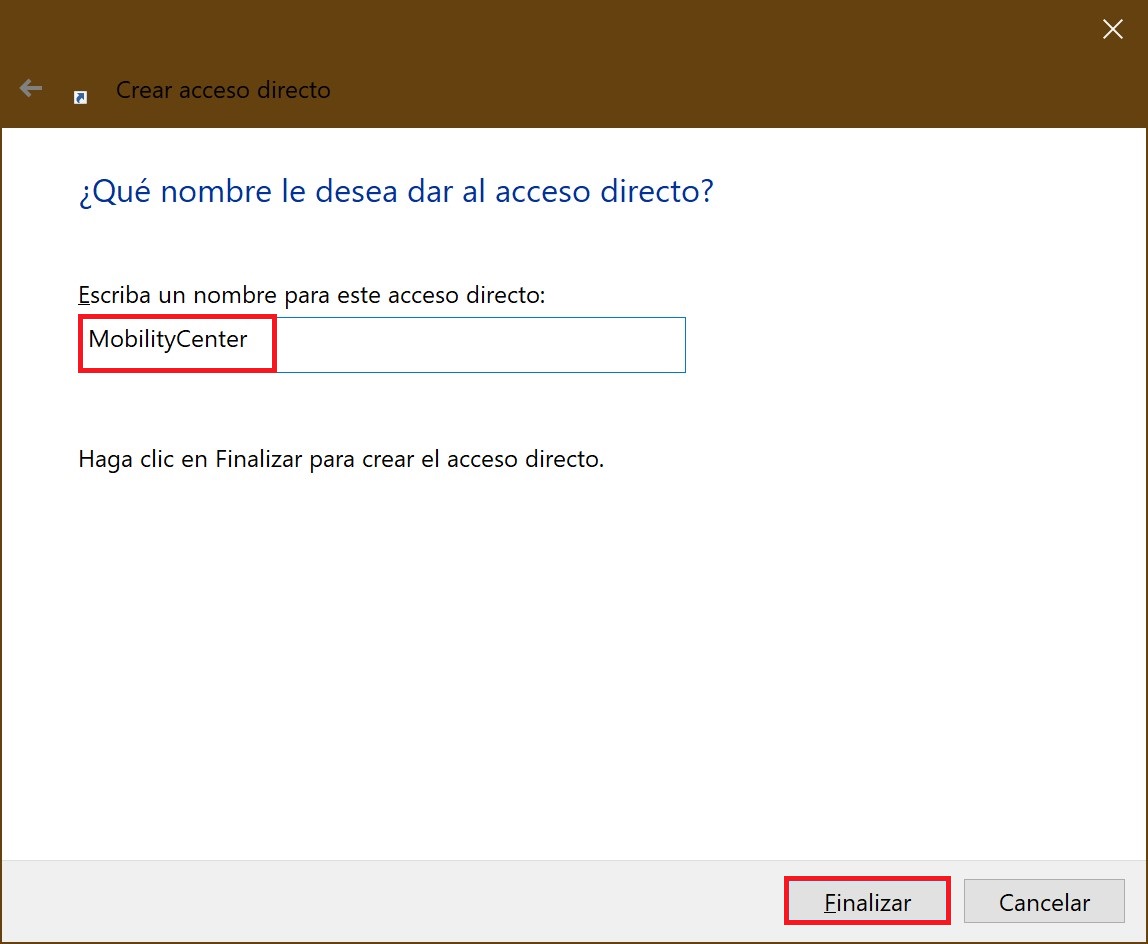
Como resultado de nuestras acciones, aparecerá en el escritorio un acceso directo que ejecuta el Centro de Movilidad de Windows.